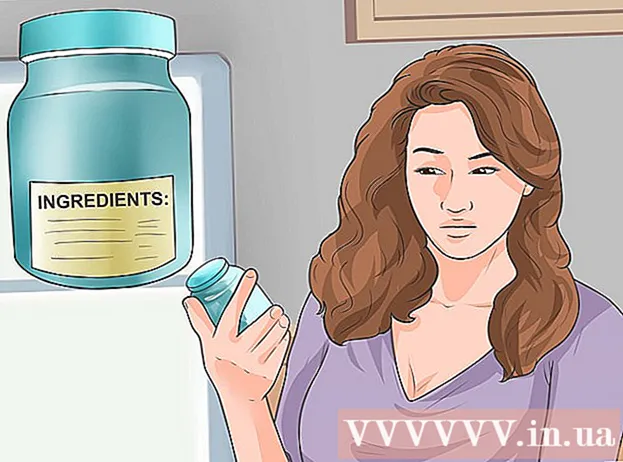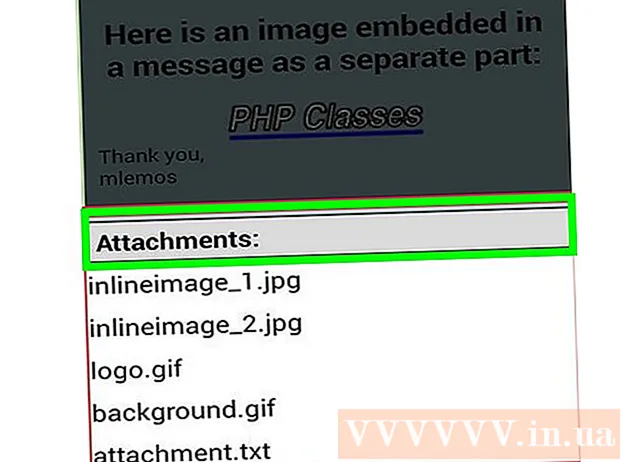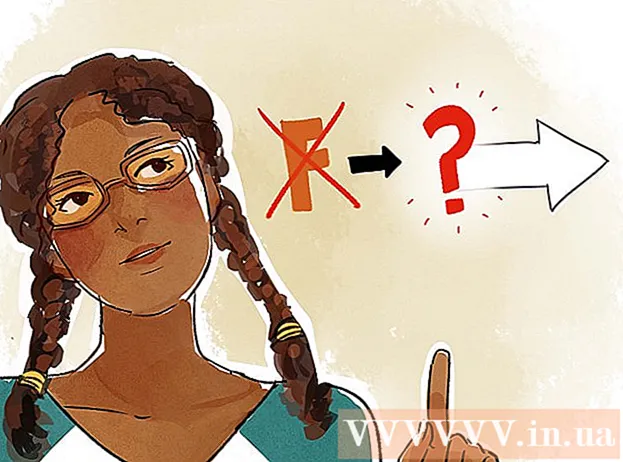Autors:
Morris Wright
Radīšanas Datums:
26 Aprīlis 2021
Atjaunināšanas Datums:
1 Jūlijs 2024
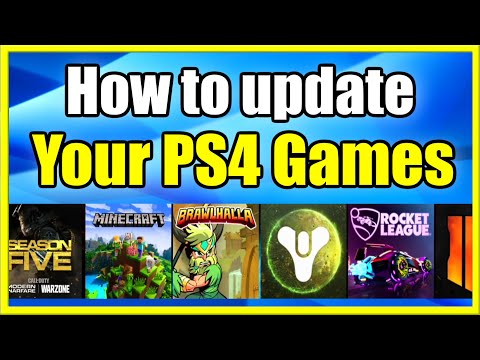
Saturs
- Lai soli
- 1. metode no 2: iestatiet automātiskos atjauninājumus
- 2. metode no 2: atjauniniet spēles manuāli
- Padomi
Spēļu spēlēšana PlayStation 4, protams, ir jautri, taču dažreiz izstrādātājiem ir jānovērš kļūdas un kļūmes no viņu spēlēm. Par laimi, jūsu PS4 spēļu atjaunināšana ir ļoti vienkārša. Ērtākais veids, kā to izdarīt, ir ieslēgt automātiskos atjauninājumus. Tas ļauj jūsu spēles atjaunināt fonā vai tad, kad jūsu PS4 ir gaidīšanas režīmā. Spēles var arī atjaunināt manuāli, atlasot spēli un pēc tam lejupielādējot un instalējot pašu atjauninājumu.
Lai soli
1. metode no 2: iestatiet automātiskos atjauninājumus
 Ieslēdziet PS4, izmantojot vidējo pogu kontrolierī. Ja jums tiek lūgts to izdarīt, vēlreiz nospiediet pogu. Ekrānā atlasiet savu profilu ar jautājumu "Kas lieto šo kontrolieri?" Pēc tam nospiediet "X".
Ieslēdziet PS4, izmantojot vidējo pogu kontrolierī. Ja jums tiek lūgts to izdarīt, vēlreiz nospiediet pogu. Ekrānā atlasiet savu profilu ar jautājumu "Kas lieto šo kontrolieri?" Pēc tam nospiediet "X".  Pabīdiet kreiso nūju uz augšu un ritiniet līdz iestatījumu ekrānam. Iestatījumu poga ir oranža un balta, baltā aplī ir neliels rīkjoslas logotips. Jūs varat atrast pogu starp barošanas opcijām un trofeju iespējām. Pārejiet uz izvēlnes opciju "Iestatījumi", izmantojot D spilventiņu vai kreiso nūju, pēc tam nospiediet "X".
Pabīdiet kreiso nūju uz augšu un ritiniet līdz iestatījumu ekrānam. Iestatījumu poga ir oranža un balta, baltā aplī ir neliels rīkjoslas logotips. Jūs varat atrast pogu starp barošanas opcijām un trofeju iespējām. Pārejiet uz izvēlnes opciju "Iestatījumi", izmantojot D spilventiņu vai kreiso nūju, pēc tam nospiediet "X".  Ritiniet uz leju līdz "Sistēma". Šo opciju var atrast starp “Pieejamība” un “Inicializēšana”. Nospiediet "X", lai atvērtu izvēlni.
Ritiniet uz leju līdz "Sistēma". Šo opciju var atrast starp “Pieejamība” un “Inicializēšana”. Nospiediet "X", lai atvērtu izvēlni.  Ritiniet uz leju līdz sadaļai “Automātiskās lejupielādes un augšupielādes”. Šī izvēlnes opcija ir otrā no augšas, starp “Informācija par sistēmu” un “Balss vadības iestatījumi”. Nospiediet "X", lai atvērtu izvēlni.
Ritiniet uz leju līdz sadaļai “Automātiskās lejupielādes un augšupielādes”. Šī izvēlnes opcija ir otrā no augšas, starp “Informācija par sistēmu” un “Balss vadības iestatījumi”. Nospiediet "X", lai atvērtu izvēlni.  Atlasiet opciju "Automātiskās lejupielādes". Nospiežot "X", kad esat ieslēdzis opciju "Automātiskās lejupielādes", tiek ieslēgta automātiska spēļu un lietotņu lejupielāde. Šo opciju var atrast starp opcijām "Saglabātie dati" un "Instalēt automātiski".
Atlasiet opciju "Automātiskās lejupielādes". Nospiežot "X", kad esat ieslēdzis opciju "Automātiskās lejupielādes", tiek ieslēgta automātiska spēļu un lietotņu lejupielāde. Šo opciju var atrast starp opcijām "Saglabātie dati" un "Instalēt automātiski".  Pārejiet uz izvēlni "Enerģijas opcijas". Divreiz nospiediet kontrollera taustiņu "O", lai atgrieztos iestatījumu izvēlnē, pēc tam ritiniet uz leju līdz sadaļai "Enerģijas opcijas". Šai izvēlnei ir mazs balts logotips divu roku formā ar akumulatoru. Nospiediet "X", lai atvērtu izvēlni.
Pārejiet uz izvēlni "Enerģijas opcijas". Divreiz nospiediet kontrollera taustiņu "O", lai atgrieztos iestatījumu izvēlnē, pēc tam ritiniet uz leju līdz sadaļai "Enerģijas opcijas". Šai izvēlnei ir mazs balts logotips divu roku formā ar akumulatoru. Nospiediet "X", lai atvērtu izvēlni.  Atlasiet funkcijas, kuras vēlaties saņemt atpūtas režīmā. Izvēlnē izvēlieties otro iespēju "Iestatīt atpūtas režīmā pieejamās funkcijas". Tas nodrošina, ka spēles var atjaunināt, kad jūsu PS4 ir atpūtas režīmā. Ja izmantojat attālo atskaņošanu, šeit jāiespējo arī opcija "Iespējot PS4 no tīkla".
Atlasiet funkcijas, kuras vēlaties saņemt atpūtas režīmā. Izvēlnē izvēlieties otro iespēju "Iestatīt atpūtas režīmā pieejamās funkcijas". Tas nodrošina, ka spēles var atjaunināt, kad jūsu PS4 ir atpūtas režīmā. Ja izmantojat attālo atskaņošanu, šeit jāiespējo arī opcija "Iespējot PS4 no tīkla".  Pirms izslēgšanas ieslēdziet PS4 atpūtas režīmā. Nospiediet un turiet kontroliera vidējo pogu, pēc tam ritiniet līdz opcijai "Barošana". Šeit izvēlieties "Lai atpūstos režīmā".
Pirms izslēgšanas ieslēdziet PS4 atpūtas režīmā. Nospiediet un turiet kontroliera vidējo pogu, pēc tam ritiniet līdz opcijai "Barošana". Šeit izvēlieties "Lai atpūstos režīmā".
2. metode no 2: atjauniniet spēles manuāli
 Galvenajā izvēlnē atlasiet atjaunināmo lietojumprogrammu. Ieslēdziet savu PS4, atveriet kontu un pēc tam izmantojiet D-pad vai kreiso spieķi, lai pārietu uz spēli, kuru vēlaties atjaunināt.
Galvenajā izvēlnē atlasiet atjaunināmo lietojumprogrammu. Ieslēdziet savu PS4, atveriet kontu un pēc tam izmantojiet D-pad vai kreiso spieķi, lai pārietu uz spēli, kuru vēlaties atjaunināt.  Opciju izvēlnē meklējiet atjauninājumus. Kad spēle, kuru vēlaties atjaunināt, ir atlasīta, nospiediet kontroliera pogu Opcijas. Ritiniet uz leju līdz izvēlnes opcijai "Pārbaudīt atjauninājumus".
Opciju izvēlnē meklējiet atjauninājumus. Kad spēle, kuru vēlaties atjaunināt, ir atlasīta, nospiediet kontroliera pogu Opcijas. Ritiniet uz leju līdz izvēlnes opcijai "Pārbaudīt atjauninājumus".  Pārejiet uz lejupielādēm, kad spēle ir gatava atjaunināšanai. Ja atjauninājums ir pieejams, jums tiks paziņots ar “Šīs lietojumprogrammas atjauninājums ir pieejams”. Pēc tam jums tiks lūgts doties uz lejupielāžu ekrānu. Nospiediet "X", lai atvērtu lejupielāžu ekrānu.
Pārejiet uz lejupielādēm, kad spēle ir gatava atjaunināšanai. Ja atjauninājums ir pieejams, jums tiks paziņots ar “Šīs lietojumprogrammas atjauninājums ir pieejams”. Pēc tam jums tiks lūgts doties uz lejupielāžu ekrānu. Nospiediet "X", lai atvērtu lejupielāžu ekrānu. - Ja atjauninājumi nav pieejami, jūsu PS4 arī informēs jūs.
 Atlasiet spēli un sāciet lejupielādi. Lejupielāžu ekrānā redzēsit visu jūsu lietotnēm un spēlēm pieejamo atjauninājumu sarakstu. Izvēlieties spēli, kuru vēlaties atjaunināt, izmantojot “X”, pēc tam apstipriniet, ka vēlaties atjaunināt spēli.
Atlasiet spēli un sāciet lejupielādi. Lejupielāžu ekrānā redzēsit visu jūsu lietotnēm un spēlēm pieejamo atjauninājumu sarakstu. Izvēlieties spēli, kuru vēlaties atjaunināt, izmantojot “X”, pēc tam apstipriniet, ka vēlaties atjaunināt spēli. - Atjaunināšana prasa laiku. Atjaunināšanas ilgums ir atkarīgs no atjaunināšanas faila lieluma.
- Varat turpināt spēlēt spēles kā parasti, kamēr tiek instalēts atjauninājums.
Padomi
- PS4 spēles nevar atjaunināt, ja ierīce nav savienota ar internetu.